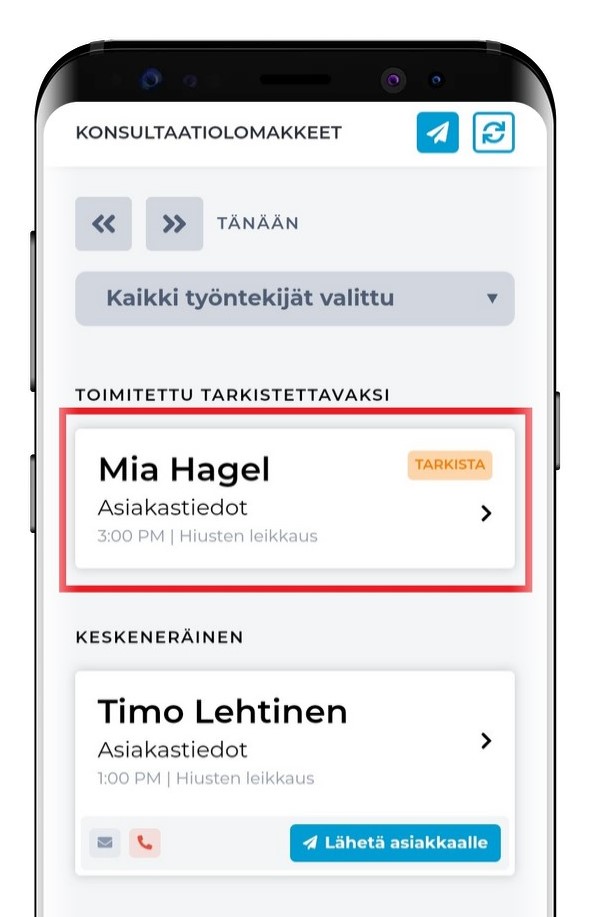Voit nyt lähettää konsultaatiolomakkeen asiakkaan täytettäväksi jo etukäteen, ennen kun hän saapuu paikalle hänelle varattuun aikaan.
Ennen kun voit lähettää lomakkeita asiakkaille, sinulla tulisi olla joitain lomakkeita luotuna järjestelmään. Täältä löydät ohjeen lomakkeiden luomiseen.
Kun sitten haluat lähettää lomakkeita asiakkaille etukäteen, mene Phorest Go -sovellukseesi. Valikosta löydät Lomakkeet (android puhelimessä siinä lukee kuulemiset, se muutetaan myös Lomakkeiksi)
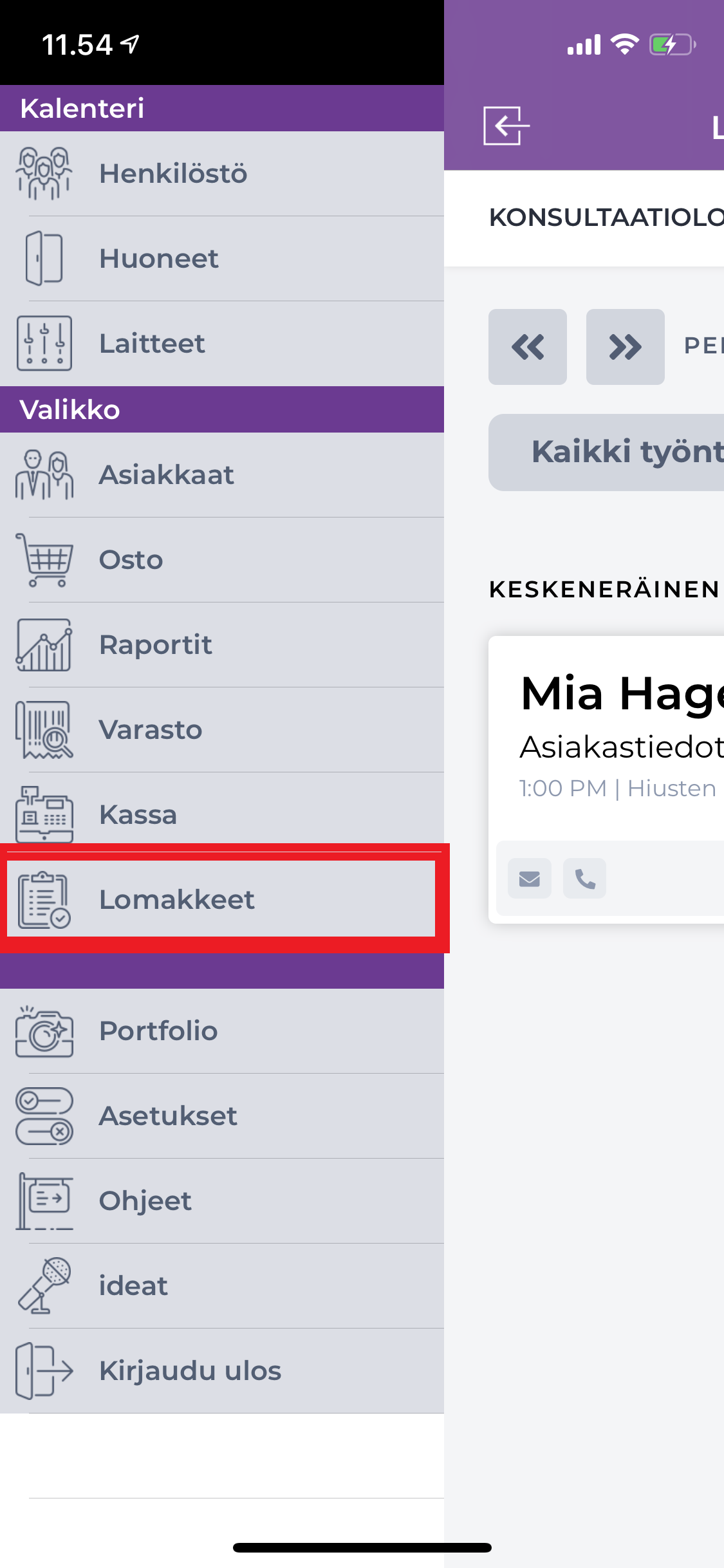
Täältä näet kaikki keskeneräiset ja valmiiksi täytetyt lomakkeet.
Lähettääksesi lomakkeita asiakkaille, klikkaa joko näytön yläreunassa olevaa sinistä painiketta lähettääksesi lomakkeet kaikille kyseisen päivän asiakkaille tai paina tietyn asiakkaan kohdalla olevaa Lähetä asiakkaalle painiketta lähettääksesi lomakkeen vain hänelle.
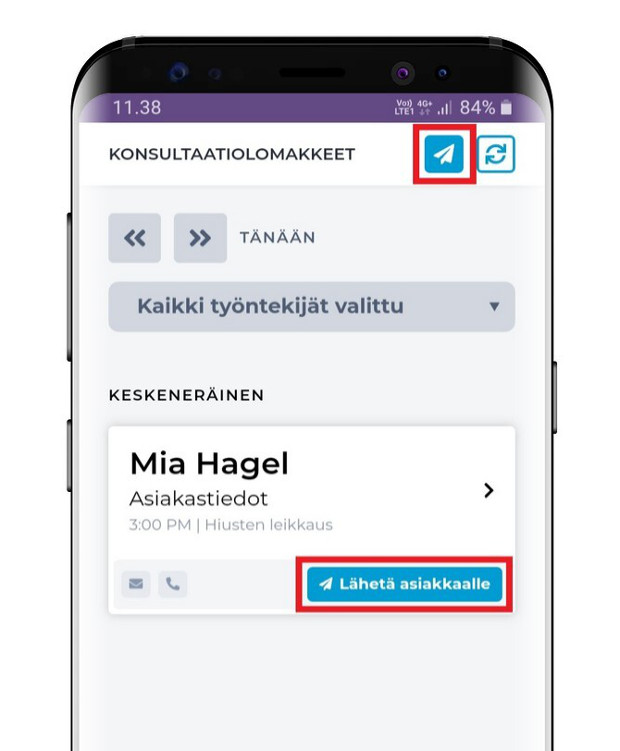
Sinulle tulee pieni ponnahdusikkuna, joka kertoo kuinka monelle asiakkaalle olet lähettämässä lomakeen. Voit lähettää lomakkeen niille asiakkaille joille sinulla on puhelinnumero tai sähköpostiosoite.
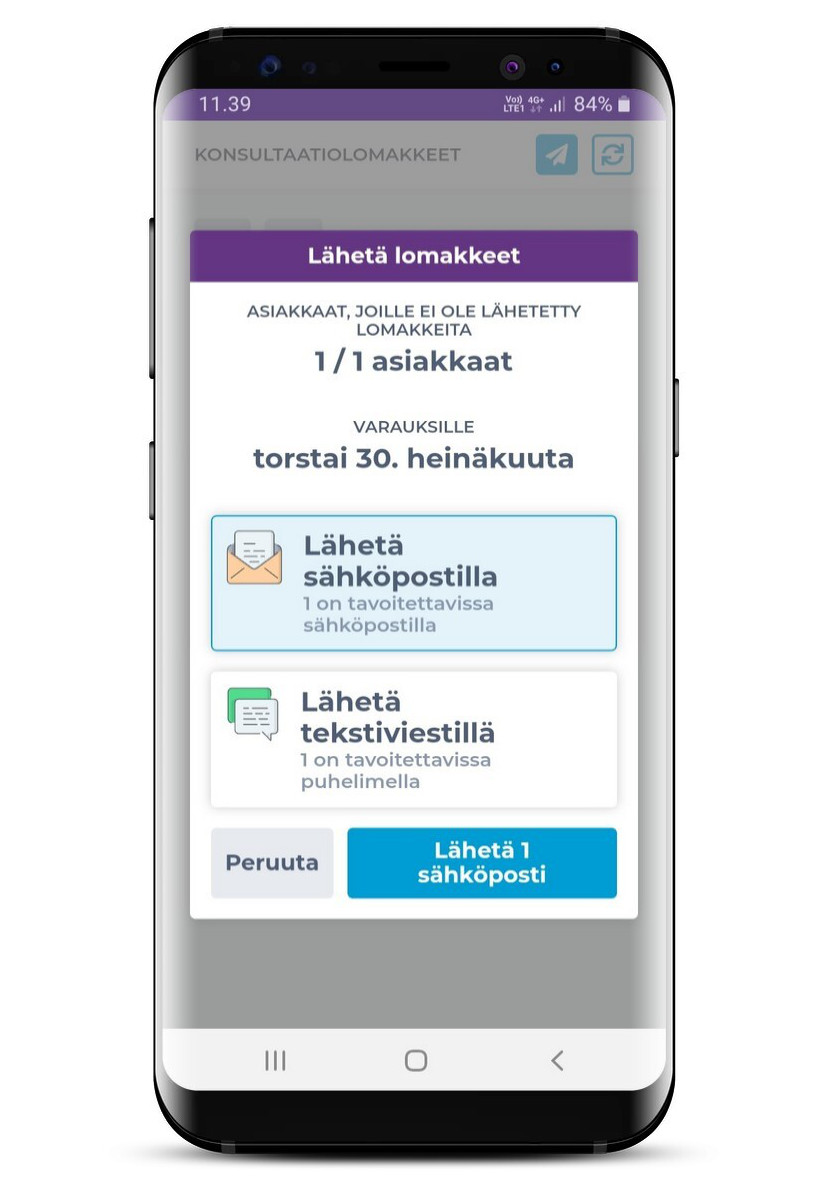
HUOM: Jos lähetät lomakkeen tekstiviestinä, sinulta veloitetaan tekstiviesteistä pakettisi tekstiviestin hinnan mukaisesti.
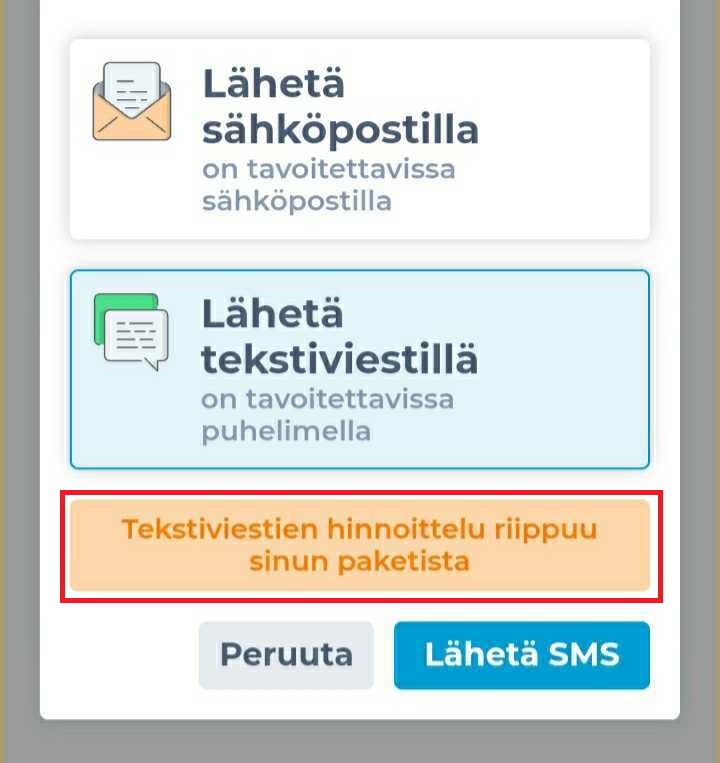
Jos asiakkaalla ei ole sähköpostiosoitetta tai puhelinnumeroa, kyseinen kuvake näkyy punaisena asiakkaan kohdalla
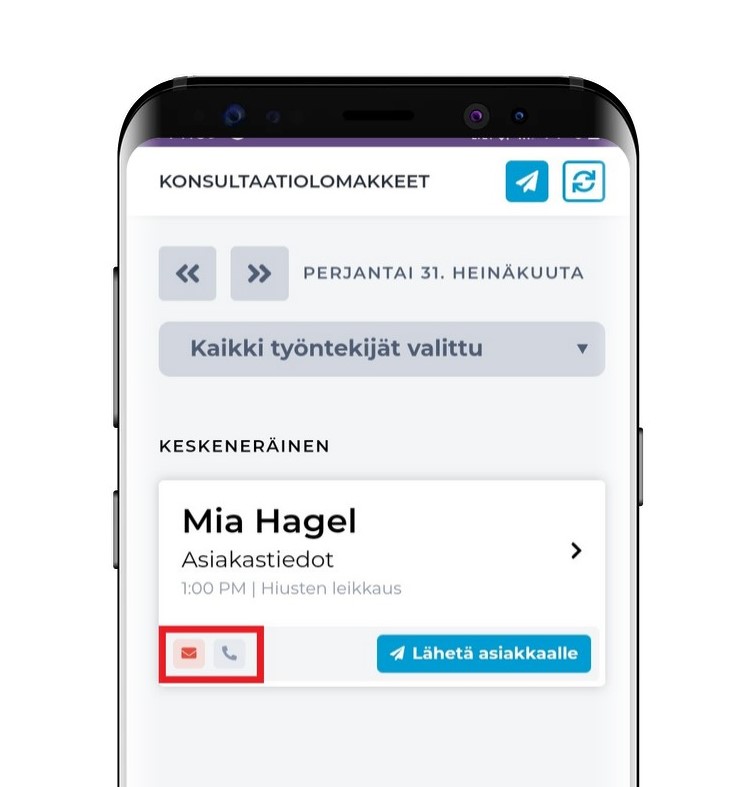
Näet jokaisen ajanvarauksen kohdalla milloin lomake on asiakkaalle lähetetty ja voit tarvittaessa lähettää lomakkeen uudestaan.
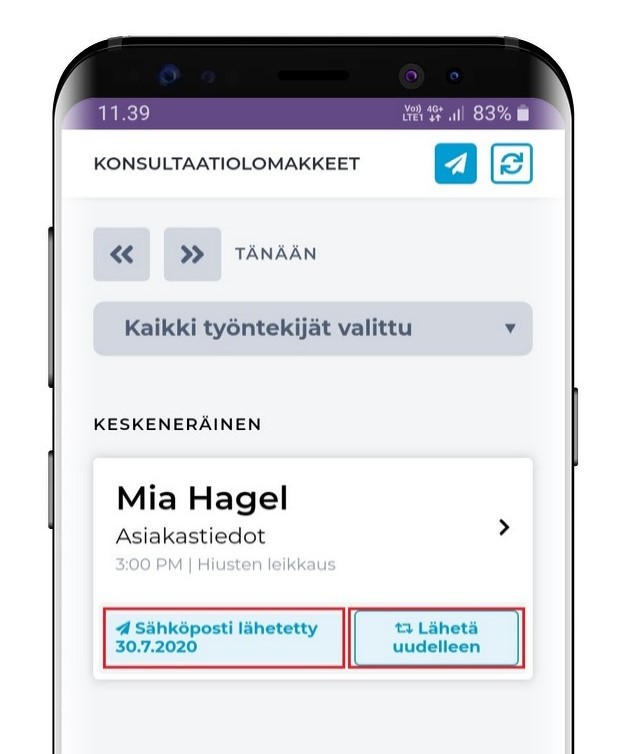
Asiakkaasi saavat joko sähköpostin (kuvassa vasemmalla) tai tekstiviestin (kuvassa oikealla) ja viesteissä on linkki heidän lomakkeeseensa.
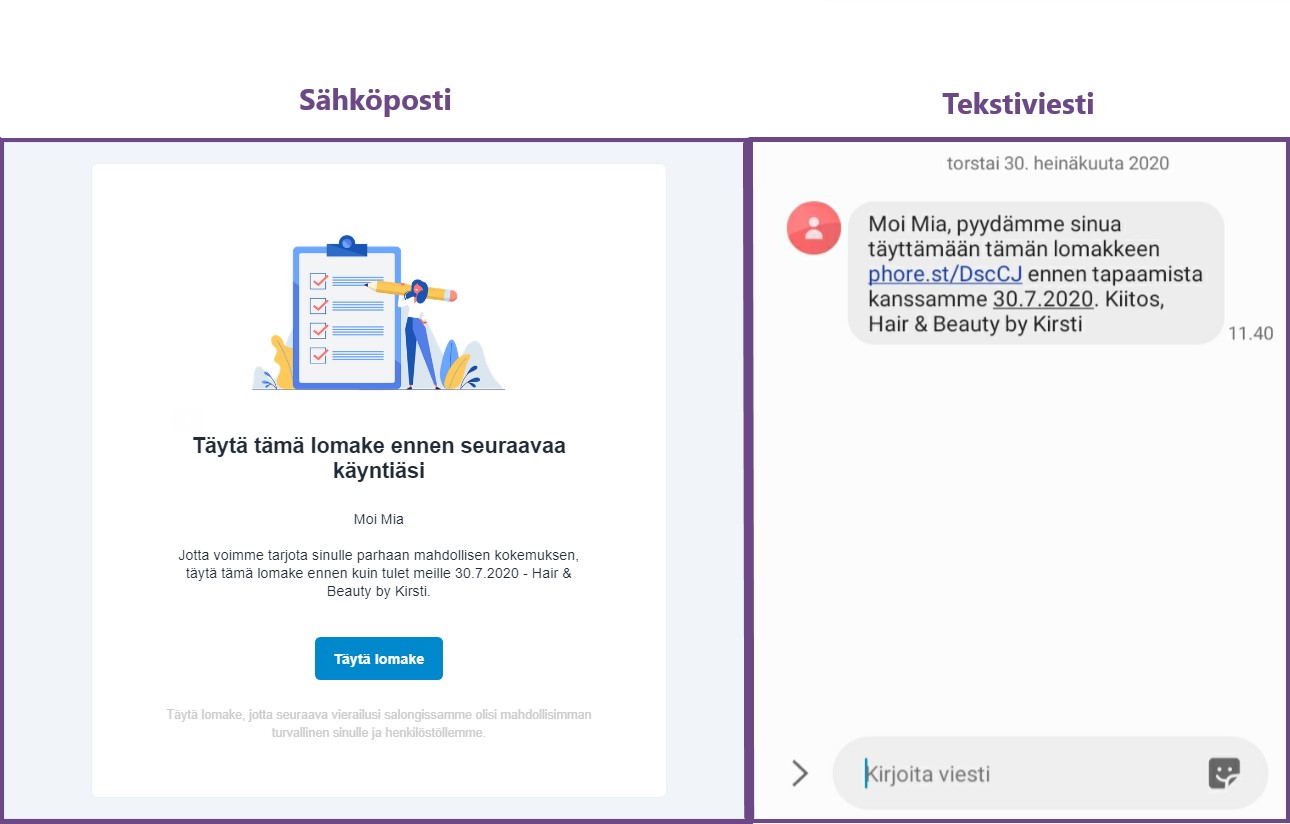
Kun he klikkaavat linkkiä, he pääsevät sivulle, jossa näkyy kaikki heidän täytettävät lomakkeensa. Tällä hetkellä yhteen palveluun voi yhdistää yhden lomakkeen, mutta tulevaisuudessa on mahdollista yhdistää useampia lomakkeita samaan palveluun.
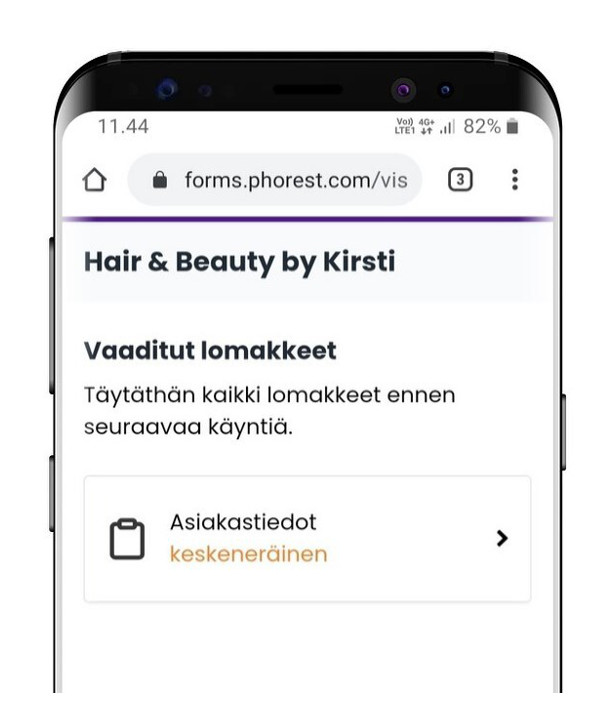
Kun asiakas täyttää lomakkeen, hänen tulee lopuksi allekirjoittaa se, jonka jälkeen lomake on valmis.
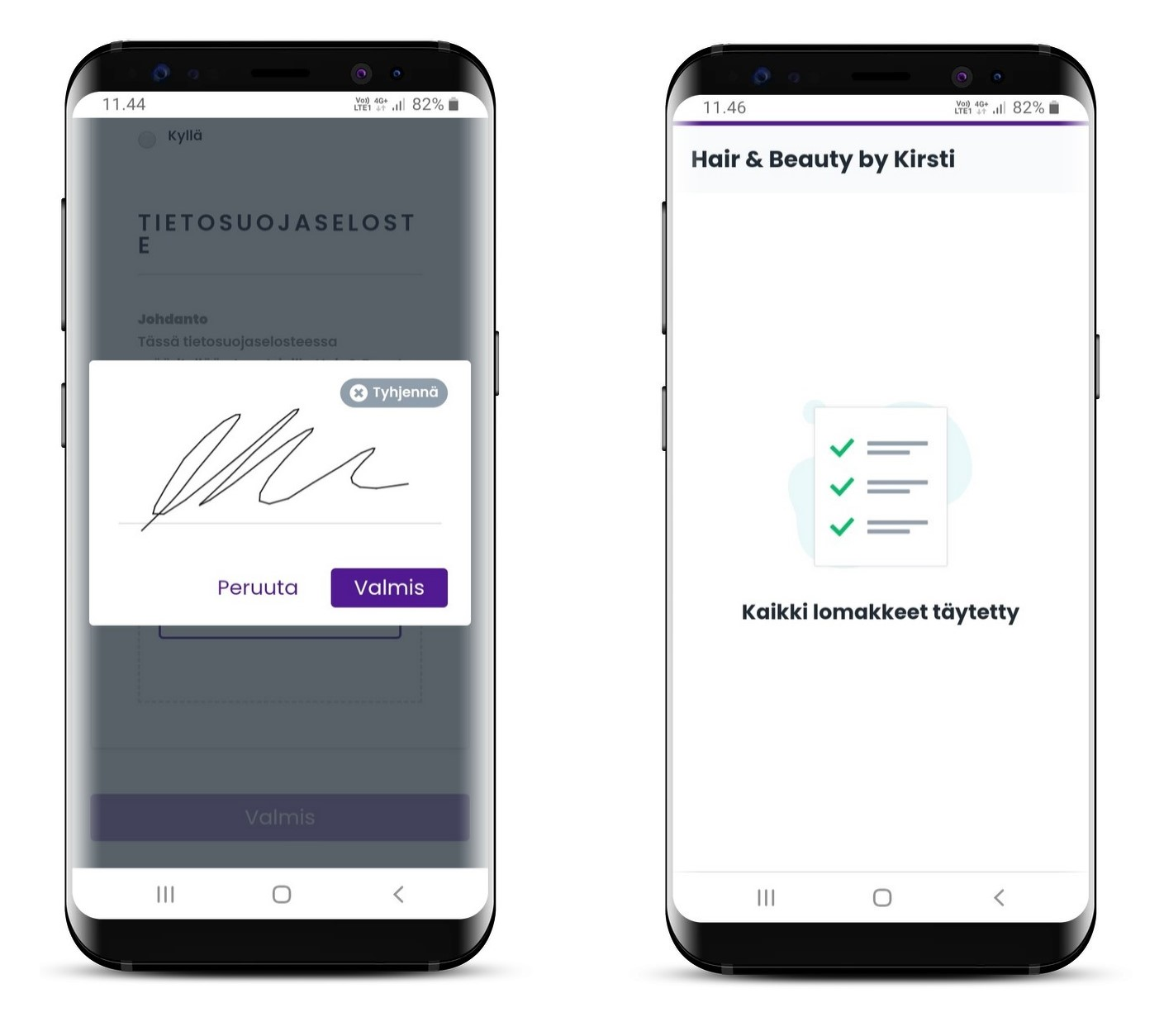
Asiakkaan täytettyä lomakkeen, lomake siirtyy Phorest Go:ssa Keskeneräinen kohdasta kohtaan Toimitettu tarkastettavaksi.
Kun tarkistatte lomakkeen, klikatkaa Tarkista, syöttäkää PIN-koodinne ja pääsette katsomaan lomakkeen läpi ja merkitsemään lomakkeen valmiiksi.